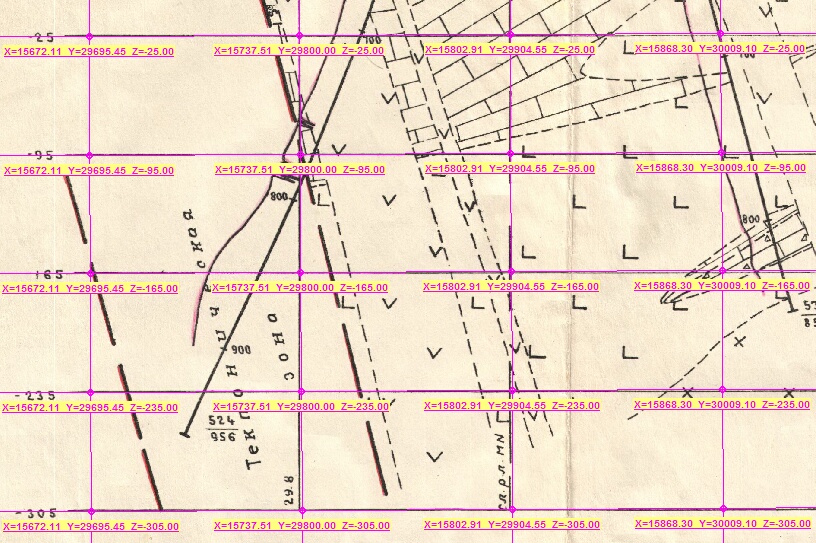На исходных чертежах-разрезах почти всегда присутствуют горизонтальные линии сетки, являющиеся линиями некоторых горизонтов (могут быть как с регулярным, так и с нерегулярным шагом).
А вот вертикальные линии сетки могут иметь разный смысл. Рассмотрим 4 основных случая вертикальных линий, имеющихся на привязываемом растровом изображении разреза.
1. Вертикальные линии, восстановленные из точек пересечения линии разреза с линиями сетки в плане (либо с горизонтальными, либо с вертикальными линиями сетки в плане).
2. Вертикальные линии, проведенные по некоторой регулярной сетке (например, через 10 см исходного чертежа на бумаге).
3. Вертикальные линии отсутствуют.
4. Вертикальные линии, восстановленные из точек пересечения линии разреза с линиями других разрезов (характерно для вертикальных проекций или для продольных разрезов).
1. Вертикальные линии, восстановленные из точек пересечения линии разреза с линиями сетки в плане (либо с горизонтальными, либо с вертикальными линиями сетки в плане).
В этом случае привязка Bitmap принципиально не отличается от привязки к сетке (по X и Y), имеющейся в плане. Отличие заключается лишь в том, что вводится либо горизонтальная, либо вертикальная координата и координата Z линии горизонта.
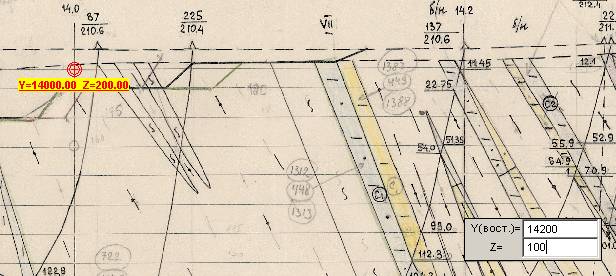
В приведенном примере вводится координата на восток и отметка горизонта Z. Координата на восток запрашивается в том случае, если линия разреза отклоняется от направления на север под углом меньше, чем 45 градусов. При большем наклоне линии разреза к направлению на восток программа будет запрашивать координату на север.
2. Вертикальные линии, проведенные по некоторой регулярной сетке (например, через 10 см исходного чертежа на бумаге).
Необходимо определить координату (X или Y) этих линий, чтобы далее поступать как в первом случае. В большинстве подобных случаев на одном листе с разрезом, обычно внизу чертежа, дан фрагмент плана с линией разреза, причем линия разреза перпендикулярна имеющимся вертикальным линиям.
Задача сводится к определению координат точек пересечения вертикальных линий с линией разреза.
Данную задачу можно решить двумя путями, причем второй путь гораздо лучше:
а). замерить координаты точек пересечения непосредственно на бумаге;
б). сначала привязать упомянутый фрагмент плана в окне плана, а затем, подведя курсор к точке пересечения вертикальной линии на растре и линии разреза в окне, записать координаты курсора.

Обратим особое внимание на то, что курсор необходимо устанавливать в точку пересечения вертикальной линии, изображенной на растре с линией разреза, изображенной в окне (отрисованной на основании информации о разрезе, имеющейся в справочнике разрезов), но не с линией разреза, изображенной на растре. Конечно, в идеале, линия разреза на растре и линия разреза, отрисованная по информации из справочника, должны совпадать, но на практике между ними имеются небольшие расхождения. При больших расхождениях привязку разреза вообще нельзя делать, т.к. либо некорректно привязан фрагмент плана, либо ошибка в координатах точек, описывающих положение линии разреза в справочнике.
![]() К составлению справочника разрезов необходимо подойти с максимальной аккуратностью. Нередки случаи, когда на разных исходных чертежах линии разрезов имеют несколько отличающиеся координаты. Необходимо как можно точнее разобраться с тем, какая линия разреза была использована при составлении чертежа разреза, изображенного на привязываемой Bitmap.
К составлению справочника разрезов необходимо подойти с максимальной аккуратностью. Нередки случаи, когда на разных исходных чертежах линии разрезов имеют несколько отличающиеся координаты. Необходимо как можно точнее разобраться с тем, какая линия разреза была использована при составлении чертежа разреза, изображенного на привязываемой Bitmap.
Для контроля правильности привязки необходимо обращать внимание, чтобы, после привязки, вертикальные линии, изображенные на растре в окне плана и в окне разреза практически совпадали.
Рассмотрим плохо привязанный разрез.
На рисунке в верхней части изображено окно разреза, а в нижней – взаимосвязанное с ним окно плана (линейка координат между окнами отсутствует).
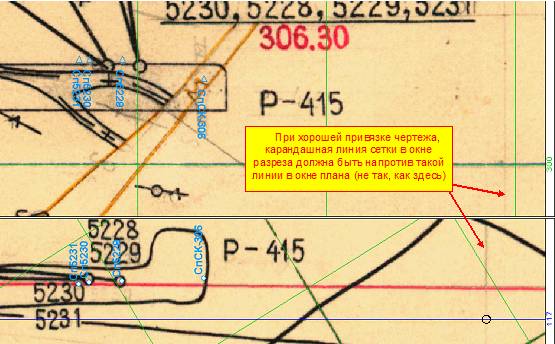
На чертежах видно, что карандашная вертикальная линия сетки в окне разреза находится в стороне от линии в окне плана.
Требуется перепривязка разреза.
Для перепривязки желательно использовать оригинальный растр, так как в результате преобразований качество изображения, хоть и незначительно, но ухудшается.
Для того чтобы было удобнее смотреть, насколько линии близки друг к другу, можно задать, чтобы линейка координат не рисовалась в нижней части окна разреза и в верхней части окна плана (как на приведенном выше рисунке).
Например, для окна плана (в диалоге "Параметры сетки и линейки координат") задать, чтобы линейка координат не рисовалась в верхней части окна:
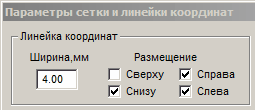
Для контроля правильности привязки целесообразно подгружать скважины из файла базы данных детальной разведки (и наоборот, графика служит для контроля правильности ввода информации в базу данных).
3. Вертикальные линии отсутствуют.
При отсутствии вертикальных линий сетки, необходимо сначала их нарисовать и далее поступать как во втором случае. Эти линии должны быть перпендикулярны линии разреза, размещенной обычно в нижней части чертежа.
На исходном чертеже, перед сканированием, можно провести (карандашом) вертикальные линии через одинаковое расстояние. Эти линии должны пересекать и разрез и план. Однако это не очень удобно, а иногда и невозможно (если оригинал отсутствует).
В программе DIGIMINE имеется механизм, позволяющий "впечатать" в Bitmap подобные вспомогательные линии.
Рассмотрим вариант привязки разреза с использованием Bitmap, на которой отсутствуют вертикальные линии (либо есть только одна-две линии и желательно добавить дополнительные линии). Поэтому перед привязкой таких разрезов сначала необходимо провести серию параллельных вертикальных линий на Bitmap. DIGIMINE позволяет сначала провести линии в векторной форме (т.е. обычные полилинии) поверх Bitmap, а затем "впечатать" их в Bitmap для последующего использования при привязке.
За основу принимаем левую или правую линию внутренней рамки исходного чертежа (как правило, линия рамки чертежа перпендикулярна линии разреза, изображенной на этом чертеже в плане), либо уже имеющуюся на чертеже вертикальную линию.
Работа состоит из следующих этапов.
1. Загрузка (в режиме ![]() ) исходной Bitmap.
) исходной Bitmap.
2. Создание вспомогательного файла-чертежа (делаем его основным в списке файлов проекта).
3. Проведение (в режиме ![]() или другом режиме ввода полилиний) новой полилинии поверх вертикальной линии внутренней рамки (либо уже имеющейся на чертеже вертикальной линии). Линия будет записана во вспомогательный файл. Если линия рамки прямая, достаточно линии из двух точек.
или другом режиме ввода полилиний) новой полилинии поверх вертикальной линии внутренней рамки (либо уже имеющейся на чертеже вертикальной линии). Линия будет записана во вспомогательный файл. Если линия рамки прямая, достаточно линии из двух точек.
Если линия рамки несколько изогнутая, новая полилиния может состоять из нескольких точек. Однако, необходимо учитывать некоторые особенности (см.ниже).
Также можно сначала провести полилинию поверх линии разреза, изображенной на чертеже в плане, а затем отстроить перпендикуляр(ы) к этой линии.
4. Проведение (в режиме ![]() ) линии, параллельной исходной полилинии. Далее, проведение от полученной полилинии новой параллельной полилинии и т.д. Расстояние между параллельными полилиниями подбирается в зависимости от того, сколько вертикальных линий необходимо получить.
) линии, параллельной исходной полилинии. Далее, проведение от полученной полилинии новой параллельной полилинии и т.д. Расстояние между параллельными полилиниями подбирается в зависимости от того, сколько вертикальных линий необходимо получить.
В тех случаях, когда вертикальные линий получаются не прямыми, то лучше провести две крайние линии, а затем провести промежуточные между ними в режиме ![]() - Построение промежуточных полилиний между двумя полилиниями.
- Построение промежуточных полилиний между двумя полилиниями.
5. "Впечатывание" в Bitmap построенных (векторных) полилиний. Для этого в режиме ![]() Получение информации, изменение параметров Bitmap, с использованием вызывается всплывающее меню и выбирается пункт 'Впечатать' основной файл-чертеж в Bitmap:
Получение информации, изменение параметров Bitmap, с использованием вызывается всплывающее меню и выбирается пункт 'Впечатать' основной файл-чертеж в Bitmap:

После этого программа произведет "впечатывание" объектов из основного файла-чертежа в Bitmap. "Впечатываются" все объекты в абсолютных координатах – полилинии, полигоны (в т.ч. с другими Bitmap), тексты, маркшейдерские отметки.
Для привязки разрезов нам нужны только полилинии.
После "впечатывания" параллельных полилиний, вспомогательный новый файл больше не нужен и его можно выгрузить из проекта (без сохранения).
Следует обратить внимание, что выделяемый полигон с Bitmap, в которую будет производиться "впечатывание", должен находиться в дополнительном файле, а информация, которая "впечатывается" – в основном файле-чертеже.
При обработке подобным образом разрезов, которые состоят и нескольких вертикально расположенных исходных листов следует обратить особое внимание на следующее.
а). Каждый лист изначально должен загружаться при одном и том же текущем масштабе. То есть, если первый лист был загружен (в режиме ![]() ) в масштабе 1:2000, то и все остальные листы должны загружаться в том же самом масштабе. Поэтому, удобнее начальный масштаб выбирать из списка масштабов, а не колесиком, чтобы перед загрузкой каждого листа стоял одинаковый текущий масштаб.
) в масштабе 1:2000, то и все остальные листы должны загружаться в том же самом масштабе. Поэтому, удобнее начальный масштаб выбирать из списка масштабов, а не колесиком, чтобы перед загрузкой каждого листа стоял одинаковый текущий масштаб.
б). Параллельные линии для каждого листа проводить относительно одной и той же стороны рамки и на одинаковом расстоянии.
в). Каждый лист должен быть отсканирован с одинаковым разрешением.
Кстати, для удобства последующей работы по привязке, построенные вертикальные линии можно раскрасить разным цветом (отметить те, по которым будет вестись привязка).
Построенные вертикальные линии лучше всего задавать тонкими, чтобы меньше портить исходный чертеж. Если линия толстая, то при "впечатывании" она займет на Bitmap столько места, сколько отображается на экране, если текущим установить масштаб, равный масштабу, при котором производилась начальная загрузка Bitmap.
4. Вертикальные линии, восстановленные из точек пересечения линии разреза с линиями других разрезов (характерно для вертикальных проекций или для продольных разрезов).
Если привязка ведется ТОЛЬКО по вертикальным линиям, восстановленным из точек пересечения линии разреза с другими разрезами, то можно использовать специальный режим ![]() Привязка Bitmap на разрезе по линиям пересечения с другими разрезами.
Привязка Bitmap на разрезе по линиям пересечения с другими разрезами.
Встречаются случая, когда такие вертикальные линии, полученные из точек пересечения линий разрезов используются наряду с "обычными" вертикальными линиями, полученными из пересечения линии разреза с линиями сетки по X или Y.
Например:
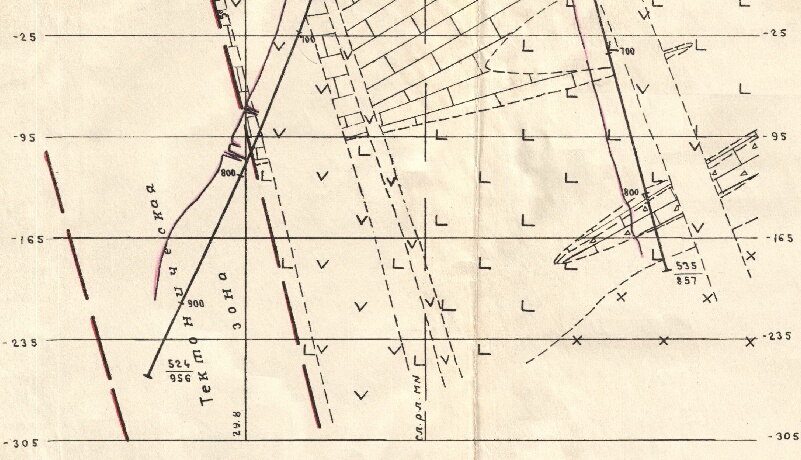
На показанном фрагменте чертежа разреза имеются две вертикальные линии.
Слева (сплошная линия) - линия, восстановленная из точки пересечения линии разреза с линией, параллельной оси X (Y=29800м).
Справа (штриховая линия) - линия, восстановленная из точки пересечения линии разреза с линией разреза под названием "MN".
Рассмотрим процесс привязки (по 2-м точкам) этого растрового изображения.
1. Вводим первую точку, используя левую вертикальную линию:
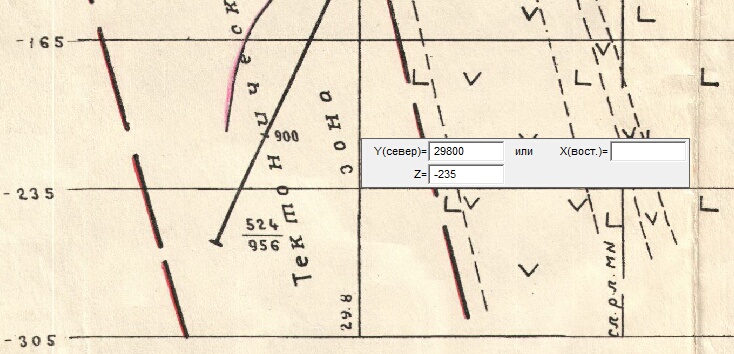
2. Для ввода координат второй точки используем диалог "Ввод координат точки сетки на разрезе", для чего нажимаем .
В появившемся диалоге отмечаем "ввод названия разреза, пересекающего линию текущего разреза" :
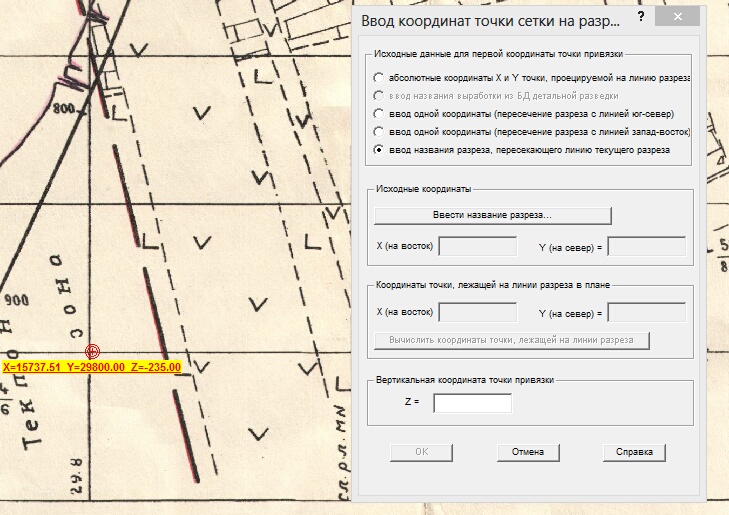
3. Далее нажимаем кнопку "Ввести название разреза" и вводим название разреза - "РЛ_MN".
Естественно, разрез РЛ_MN предварительно должен быть занесен в справочник разрезов.
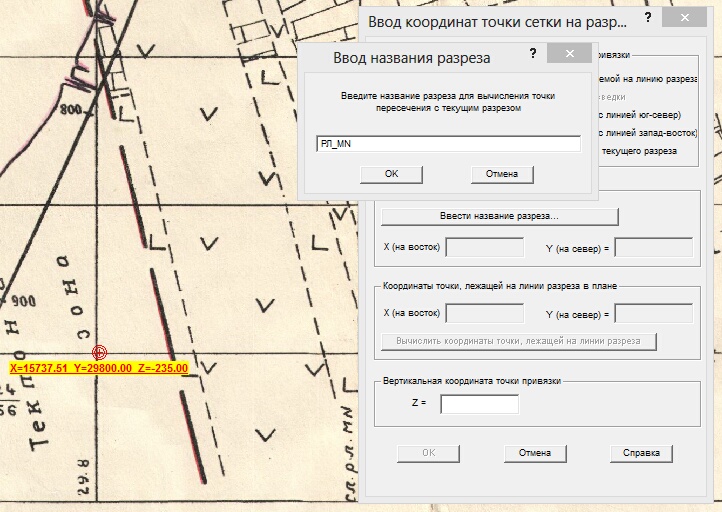
4. После нажатия OK программа заносит координаты X и Y точки пересечения текущего разреза с разрезом РЛ_MN в элементы диалога в группе "Координаты точки, лежащей на линии разреза в плане" .
Далее вводим координату Z:
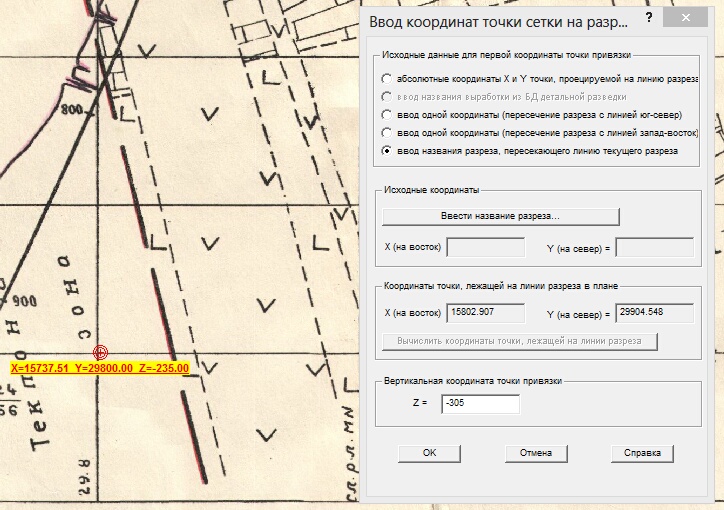
5. После нажатия OK получаем "наброшенную" сетку привязки: